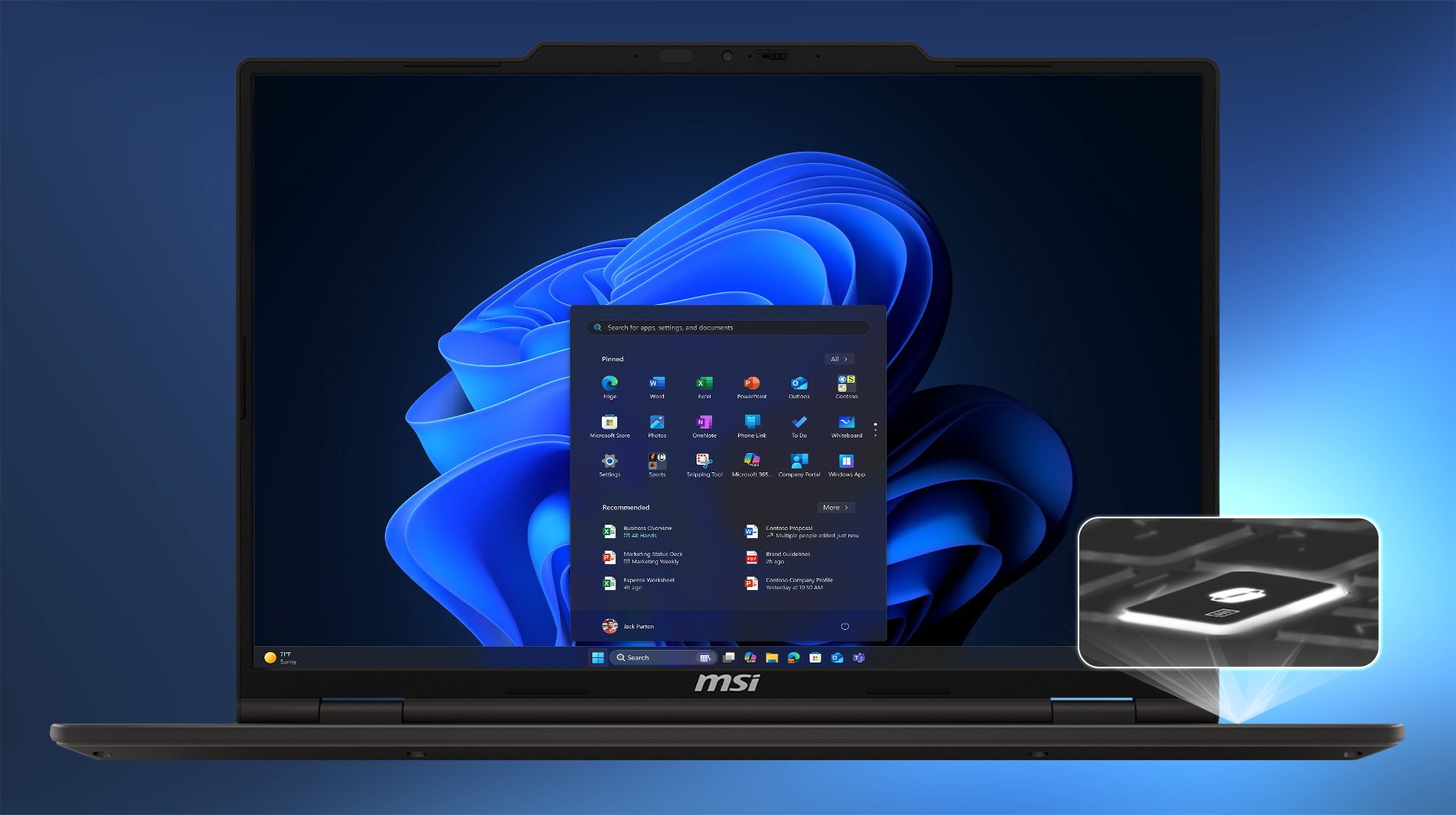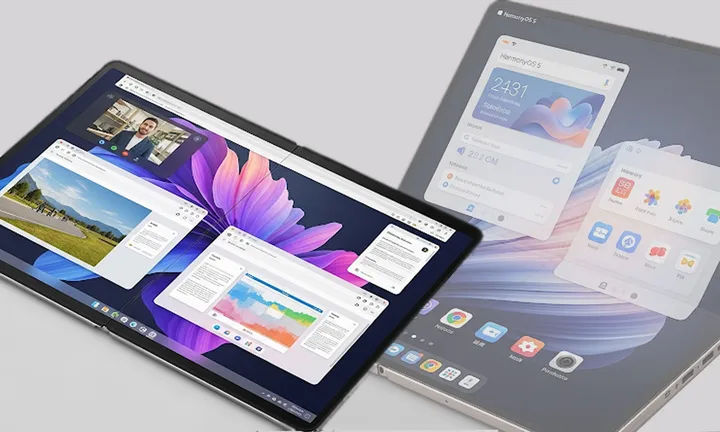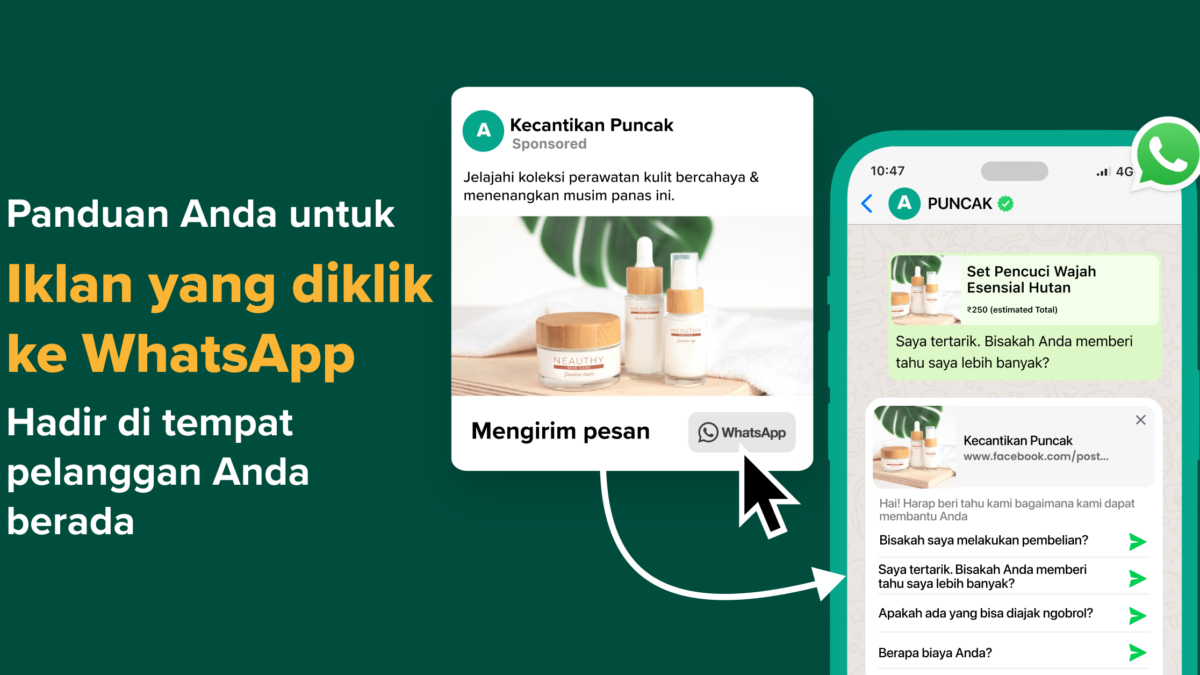Inilah Cara Masuk ke Google Classroom: Panduan Untuk Siswa dan Guru

Pelitadigital.com – Inilah Cara Masuk ke Google Classroom: Panduan Untuk Siswa dan Guru. Anda ingin tahu cara masuk ke dalam kelas online? Bagaimana langkah-langkahnya? Tenang, kami akan membantu Anda memahaminya. Terutama jika Anda baru pertama kali menggunakan Google Classroom. Tidak perlu khawatir, karena di sini kami akan menjelaskan dengan rinci bagaimana cara masuk ke Google Classroom.
Tergantung pada pengaturan pembelajaran Anda, Anda dapat masuk ke Classroom menggunakan salah satu dari tiga jenis akun berikut:
Akun Sekolah (dikenal juga sebagai akun Google Workspace for Education):
Akun ini disediakan oleh sekolah yang telah terakreditasi. Biasanya, alamat email akun ini terlihat seperti “namaanda@sekolahanda.edu.” Jika Anda tidak tahu detail akun Google Workspace for Education Anda, Anda dapat bertanya kepada guru atau administrator IT sekolah.
Akun Google Pribadi
Akun ini bisa Anda buat sendiri atau oleh orang tua atau wali Anda. Biasanya, Anda menggunakan akun Google Pribadi di luar pengaturan sekolah, misalnya untuk homeschooling atau kegiatan klub. Alamat email akun ini terlihat seperti “namaanda@contoh.com.”
Akun Google Workspace
Akun ini dibuat oleh administrator organisasi Anda. Alamat email akun ini biasanya terlihat seperti “namaanda@organisasianda.com.”
Cara Masuk ke Google Classroom
Untuk masuk ke Classroom, pastikan Anda memiliki koneksi internet aktif. Jika Anda sudah tahu cara masuk ke Classroom, kunjungi situs classroom.google.com. Atau, ikuti langkah-langkah rinci di bawah ini:
Komputer
- Buka browser dan kunjungi classroom.google.com.
- Klik “Menuju ke Kelas.”
- Masukkan alamat email akun Classroom Anda.
- Klik “Selanjutnya.”
- Masukkan kata sandi Anda.
- Klik “Selanjutnya.”
- Jika ada pesan selamat datang, bacalah.
- Klik “Terima.”
- Jika Anda menggunakan akun Google Workspace for Education, pilih “Saya Siswa” atau “Saya Guru.”
- Tip: Pengguna dengan akun Google Pribadi tidak akan melihat opsi ini.
- Klik “Mulai.”
Android, iPhone, dan iPad
- Buka aplikasi Classroom.
- Masuk dengan akun Classroom Anda.
- Jika Anda memiliki beberapa akun yang masuk, pilih akun yang Anda gunakan untuk Classroom.
Pemberitahuan Kesalahan dan Solusinya
Jika Anda mengalami masalah saat mencoba masuk, berikut adalah beberapa pemberitahuan kesalahan yang mungkin Anda temui beserta langkah yang dapat Anda lakukan:
Administrator Anda belum mengaktifkan Classroom.
Artinya: Administrator Anda belum mengaktifkan Classroom untuk akun Anda.
Tindakan yang dapat dilakukan: Hubungi administrator IT sekolah Anda.
Layanan ini dinonaktifkan oleh admin Anda.
Artinya: Classroom dinonaktifkan untuk akun Anda oleh administrator Anda.
Tindakan yang dapat dilakukan: Hubungi administrator IT sekolah Anda.
Anda tidak dapat menggunakan Classroom dengan akun ini.
Artinya: Anda masuk ke Classroom dengan akun yang salah.
Tindakan yang dapat dilakukan: Keluar dan masuk kembali. Pada aplikasi mobile, Anda akan diminta untuk menambahkan akun lain. Masuk dengan akun yang benar.
Jika administrator Anda belum mengaktifkan Classroom, minta sekolah atau organisasi Anda untuk mendaftar ke Google Workspace for Education.
Setelah berhasil masuk, Anda dapat mulai menggunakan Classroom. Jika Anda seorang guru, Anda bisa membuat kelas. Jika Anda seorang siswa, Anda bisa bergabung dengan kelas. Semoga panduan Cara Masuk ke Google Classroom ini membantu Anda dalam memulai perjalanan pembelajaran online Anda!
Kesimpulan
Dengan panduan ini, masuk ke Google Classroom tidak lagi menjadi hal yang rumit. Bagi siswa dan guru, langkah-langkah yang kami berikan akan memudahkan Anda untuk mengakses kelas online dengan mudah. Ingatlah untuk selalu memeriksa akun yang Anda gunakan dan berkomunikasi dengan administrator jika Anda mengalami kendala. Dengan demikian, Anda dapat memulai perjalanan pembelajaran online dengan lancar dan efisien.